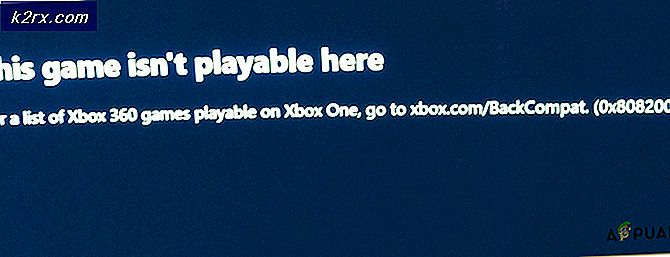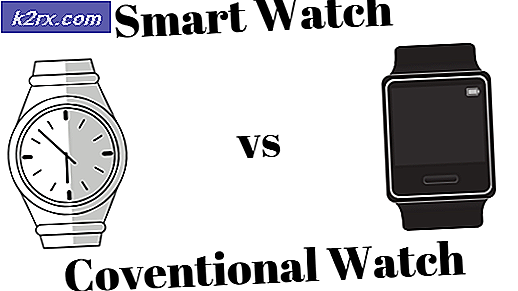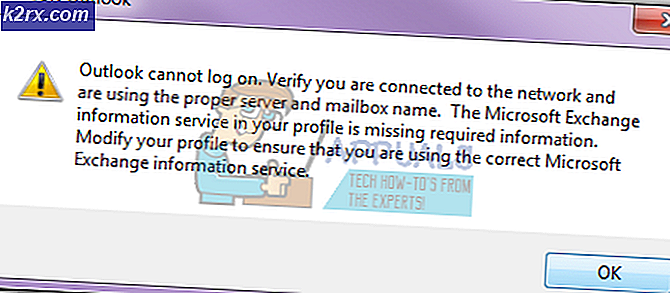Så här tar du bort Bloatware från Android utan att rotera via ADB
Android-användare är tyvärr alltför bekanta med carrier bloatware. Oavsett om det är tillverkarens specifika appar som Samsung Fitness eller legitima spionprogram som Verizon AppFlash, tillverkare och leverantörer tycks inte få bilden som vi inte vill ha det - de gör för mycket pengar från att sälja våra personuppgifter till vård, oavsett.
I många tutorials för avinstallation av bloatware är det typiska kravet att telefonen är rotad. Några användare, som till exempel Samsungs ägare, kan ladda ner betalade apsp från Google Play för att deblodigt avblåser sina enheter - men körsträckan kan variera med dessa appar. I den här guiden kommer jag att visa dig en nyligen upptäckt och helt fantastisk metod för att ta bort bloatware från din telefon, lämna / systemet intakt och tillåter dig fortfarande OTA-uppdateringar från tillverkaren.
Krav:
- USB-drivrutiner för din enhet
- ADB binär för ditt operativsystem - se Så här installerar du ADB på Windows
- Först utdrag binär binär i en mapp på skrivbordet.
- Nu måste du aktivera utvecklarläget på din telefon via Inställningar> Om telefon> tryck på "Bygg nummer" 7 gånger tills utvecklarläget är bekräftat.
- Gå till utvecklaralternativ och aktivera USB-felsökning för ADB för att kunna kommunicera korrekt med din enhet.
- Anslut din telefon till din dator via USB, och byt USB-läge till File Transfer MTP.
- Gå in i binärmappen ADB på skrivbordet, håll Shift + Högerklicka och välj Öppna kommandotolken här.
- När ADB-terminalen startas skriver du: " adb-enheter"
- Du bör få en snabb fråga på din telefon och be om att bekräfta RSA-nyckeln från ADB, så låt den fortsätta.
- Kontrollera nu att ADB läser telefonen korrekt genom att skriva " adb-enheter" - terminalen ska visa enhetens serienummer.
- Om du lyckas kan du nu skriva " adb-skal" för att skapa en fullständig ADB-anslutning med din enhet.
- Nu vill vi hitta listan över förinstallerade bärare bloatware på din enhet, så skriv:
pm listpaket | grep
PRO TIPS: Om problemet är med din dator eller en bärbar dator, bör du försöka använda Reimage Plus-programvaran som kan skanna förvaret och ersätta korrupta och saknade filer. Detta fungerar i de flesta fall där problemet uppstått på grund av systemkorruption. Du kan ladda ner Reimage Plus genom att klicka här
- Skriv det utan symbolerna och byt OEM / Carrier / App namn till det vi söker. Till exempel skulle du skriva pm-listpaket | grep 'oneplus' om du har en OnePlus-enhet.
- För att avinstallera ett specifikt paket skriver du: pm avinstallera -k -user 0
Det är väldigt viktigt att använda exakta kommandon som jag angav. Vi avinstallerar / systemprogram som kan vara farliga, men den metod jag visar dig tar inte bort dem helt från din telefon - snarare det vi gör är att avinstallera dem för den nuvarande användaren, eftersom user0 är standardanvändaren. Så programmen kommer att vara kvar i / system, men de kommer inte att aktiveras eller startas när du startar upp telefonen.
Detta har betydande fördelar jämfört med fullständigt avinstallation / systemblogware, eftersom du fortfarande kan få officiella OTA-uppdateringar för din enhet. Dessutom kommer apperna att återvända om du utför en fabriksåterställning på din enhet.
PRO TIPS: Om problemet är med din dator eller en bärbar dator, bör du försöka använda Reimage Plus-programvaran som kan skanna förvaret och ersätta korrupta och saknade filer. Detta fungerar i de flesta fall där problemet uppstått på grund av systemkorruption. Du kan ladda ner Reimage Plus genom att klicka här